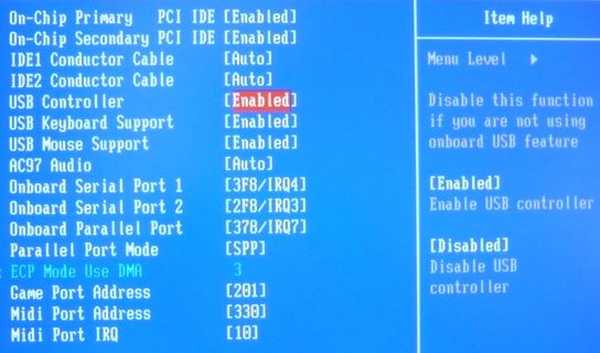Zavádzanie z USB flash disku v systéme BIOS nefunguje, vyskúšal som všetky možnosti, pomoc a vo všeobecnosti mám iný systém BIOS, ako ten, ktorý ste opísali vo svojom článku. michal.
To je v reakcii na môj článok Ako dať boot z flash disku v notebooku a nielen to si môžete prečítať. V dôsledku zdĺhavých diplomatických rokovaní sme sa dozvedeli, že človek má ocenenie BIOS a to nie je ani dôležité. Existuje niekoľko ďalších dôvodov, prečo môžete zlyhať, skúsme ich zistiť..
- Poznámka: Priatelia, ďalší článok vám prišiel na pomoc - Ako zaviesť laptop z USB flash disku, popisuje krok za krokom to, ako obísť systém BIOS, aby sa dostal do ponuky bootovacích notebookov: ASUS, Acer, Sony, Samsung, HP, MSI, Toshiba a rozhodol sa stiahnuť. flash disk. Naučíte sa tiež, ako zmeniť prioritu bootovacieho zariadenia a bootovanie z USB flash disku v BIOSe vyššie uvedených notebookov..
Zavádzanie z jednotky Flash v systéme BIOS
Zamyslime sa nad tým, prečo nemôžete naštartovať z jednotky Flash..
- Vaša základná doska podporuje zavádzanie z externého disku, najjednoduchšie je zistiť vo vašom systéme BIOS, prečítajte si náš článok ďalej, podrobne sme opísali proces zavádzania z USB flash disku v systéme AMI BIOS a Award BIOS, pravdepodobne máte jednu z týchto dvoch možností.
- Po druhé, jednotka flash je úplne bootovateľná, ak pri jej vytváraní došlo k chybe, ak majú priatelia počítač, ktorý podporuje zavádzanie z USB, môžete na ňom skontrolovať jednotku flash..
- Po tretie, musíte sa uistiť, že radič USB je vo vašom systéme BIOS povolený
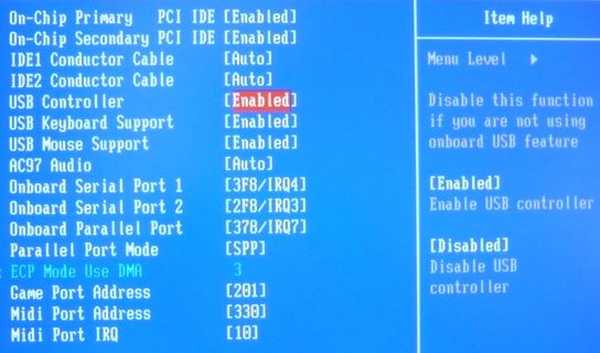
Ak pripojíte zariadenie USB k portu na prednej strane počítača a nedarí sa spustiť, skúste ho pripojiť priamo k portu na základnej doske na zadnej strane systémovej jednotky.. - Skúste použiť iný port USB..
- Nakoniec skúste použiť iný disk Flash.
- Ak je základná doska staršia ako 2003, pravdepodobne nepodporuje zavádzanie z flash disku.
- Niektorí zanedbávajú jednoduché tipy a začínajú okamžite zložitým BIOSom, napríklad, ale stojí za to urobiť túto riskantnú operáciu, náhle je chyba niekde inde, v našom prípade musíme zmerať sedemkrát a raz ju zrezať .
Teraz sa dostávame k najzákladnejšiemu - ako nastaviť bootovanie z USB flash disku v systéme BIOS.
Najskôr nastavte bootovanie z USB flash disku v BIOSe oceneného výrobcu, potom je Ami BIOS, potom máme notebook.
Najskôr vložte USB flash disk do USB portu, ktorý je najlepšie umiestnený priamo na základnej doske a zapnite počítač.
Do BIOSu sa nedá prečítať - BIOS: Zavádzanie z disku
Pred nami je ocenenie BIOS, potrebujeme položku Advanced BIOS Features, prepašujte ju pomocou šípok na klávesnici a stlačte kláves Enter
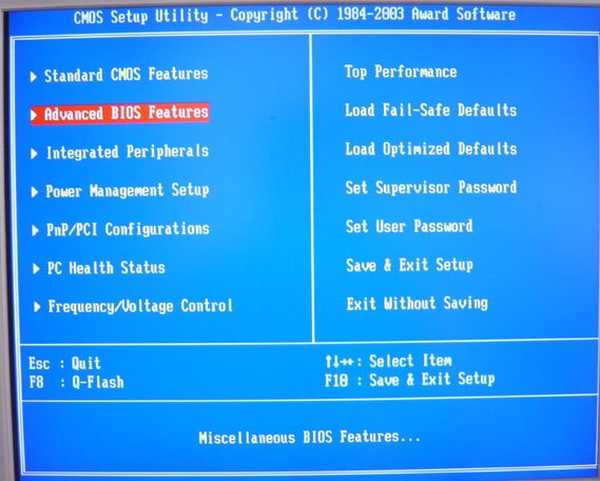 Ďalej je parameter First Boot Device, je zodpovedný za zariadenie, z ktorého sa počítač zavedie, stlačte Enter
Ďalej je parameter First Boot Device, je zodpovedný za zariadenie, z ktorého sa počítač zavedie, stlačte Enter 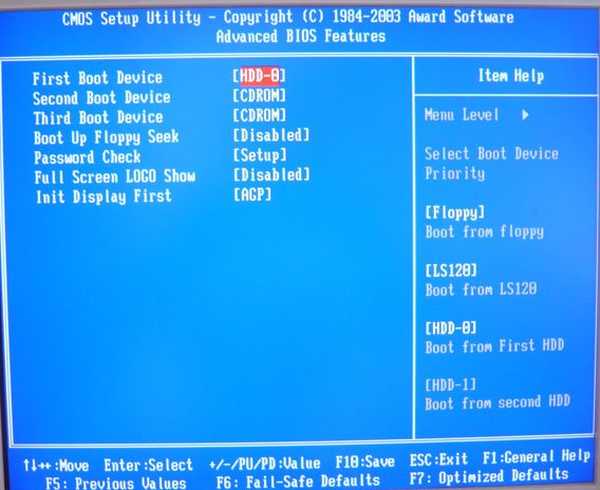 Vy a ja musíme skontrolovať USB-HDD, ak sa vám nepodarí, vyskúšajte USB-FDD
Vy a ja musíme skontrolovať USB-HDD, ak sa vám nepodarí, vyskúšajte USB-FDD 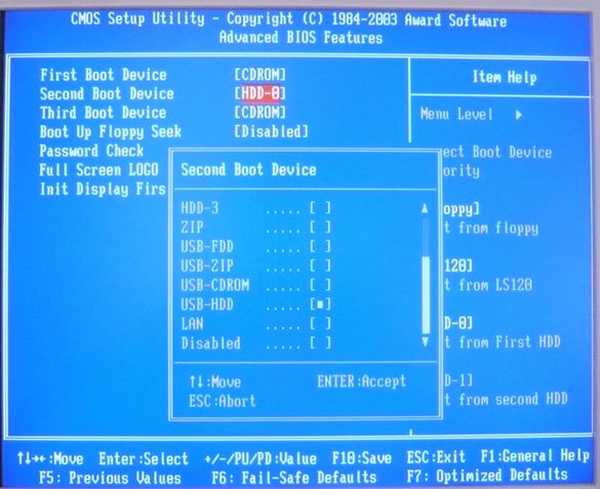 Druhé zariadenie môže nastaviť pevný disk
Druhé zariadenie môže nastaviť pevný disk 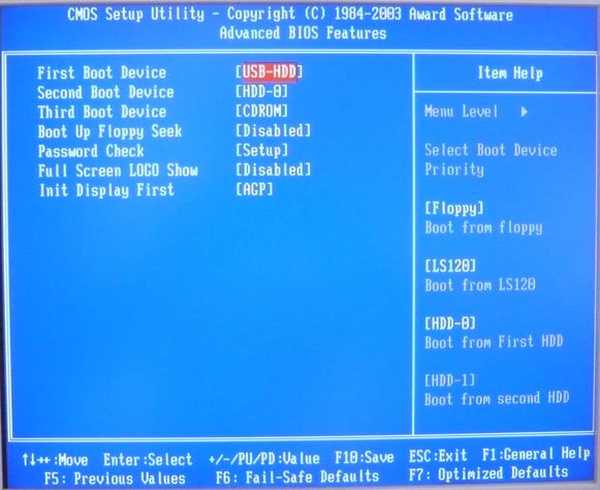 Ďalej stlačte kláves Esc, ukončite túto ponuku, uložte naše zmeny a ukončite reštart systému BIOS
Ďalej stlačte kláves Esc, ukončite túto ponuku, uložte naše zmeny a ukončite reštart systému BIOS 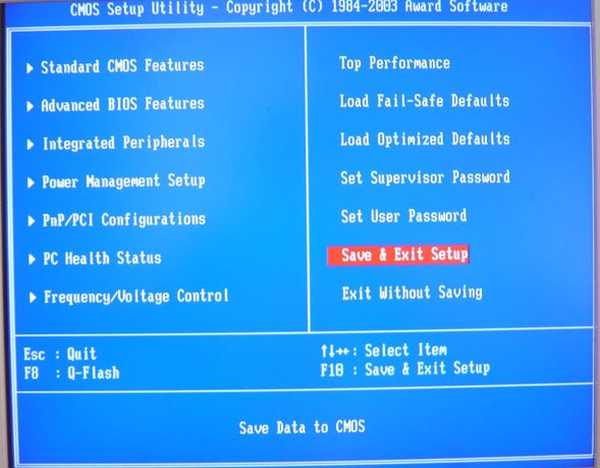 Ja osobne som uspel a vy? Ami BIOS, teraz je rad naštartovať z flash disku, je to trochu ako ten predchádzajúci, ale je tu rozdiel a teraz to môžete vidieť, znova ideme na rozšírené funkcie BIOS
Ja osobne som uspel a vy? Ami BIOS, teraz je rad naštartovať z flash disku, je to trochu ako ten predchádzajúci, ale je tu rozdiel a teraz to môžete vidieť, znova ideme na rozšírené funkcie BIOS 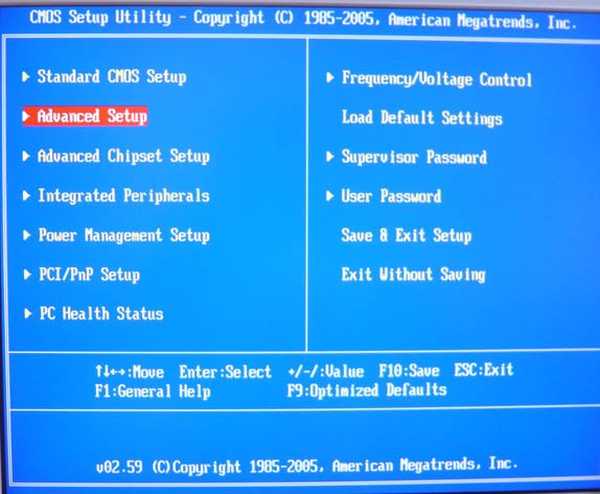 Tu potrebujeme položku Jednotky pevného disku, ktorá oznámi špeciálnemu programu bootloaderu, na ktorom pevnom disku je operačný systém zapnutý, stlačte kláves Enter
Tu potrebujeme položku Jednotky pevného disku, ktorá oznámi špeciálnemu programu bootloaderu, na ktorom pevnom disku je operačný systém zapnutý, stlačte kláves Enter 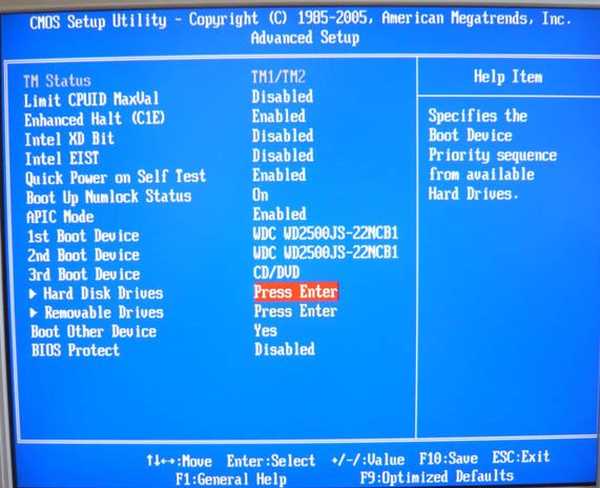 Prvé zariadenie je nastavené na pevný disk. Potrebujeme flash disk Corsair Voyager, stlačte kláves Enter a vykonajte zmeny
Prvé zariadenie je nastavené na pevný disk. Potrebujeme flash disk Corsair Voyager, stlačte kláves Enter a vykonajte zmeny 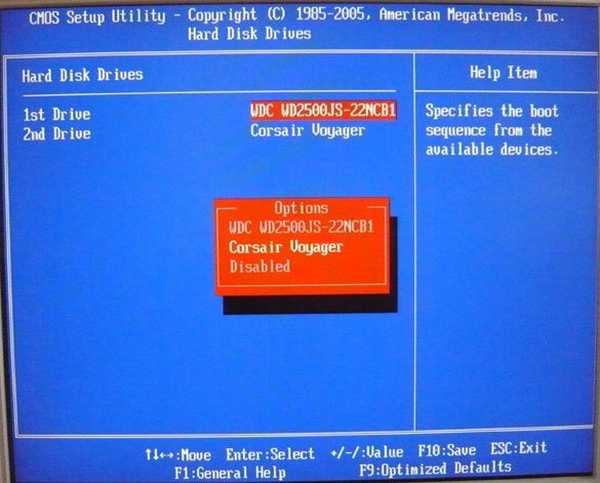 Mali by sme sa dostať takto, potom Esc
Mali by sme sa dostať takto, potom Esc 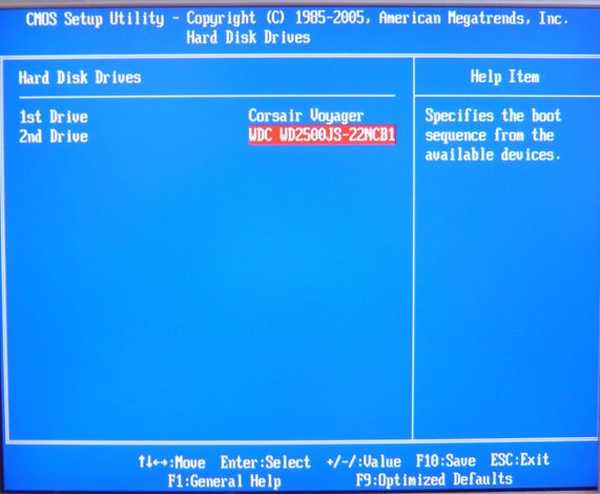 V odseku 1. Zavádzacie zariadenie by malo byť našou jednotkou flash, druhým zariadením som tiež nechal jednotku flash
V odseku 1. Zavádzacie zariadenie by malo byť našou jednotkou flash, druhým zariadením som tiež nechal jednotku flash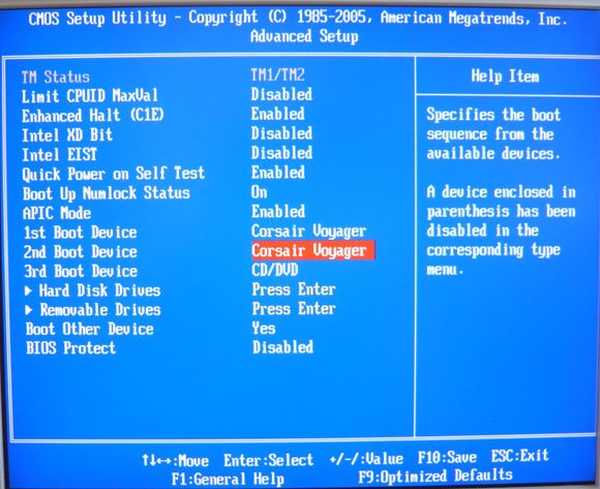 Uložte zmeny a reštartujte počítač
Uložte zmeny a reštartujte počítač 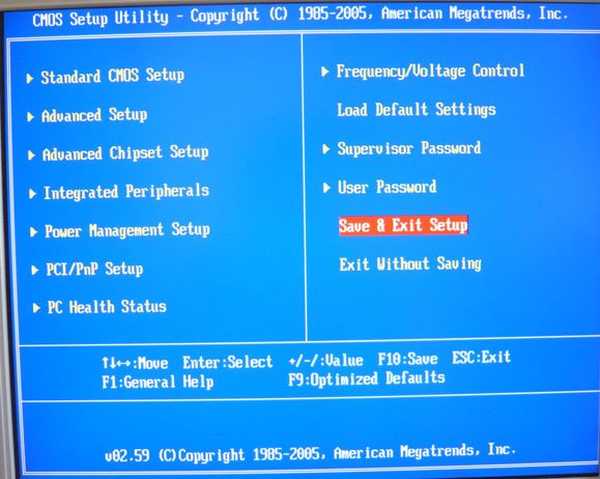 Proces inštalácie systému Windows 7 z jednotky Flash
Proces inštalácie systému Windows 7 z jednotky Flash 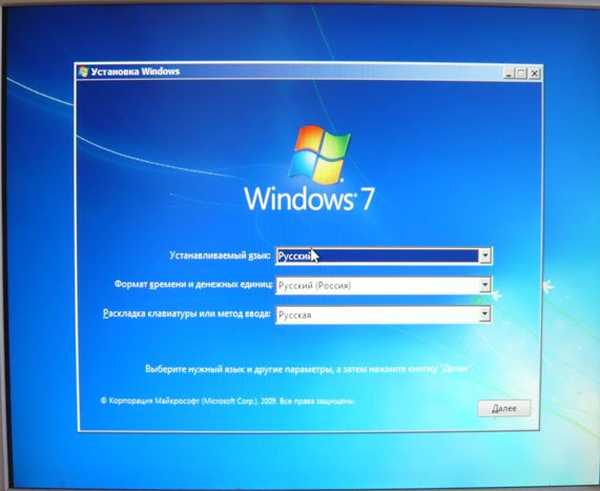
Značky pre článok: BIOS Flash Drive Download